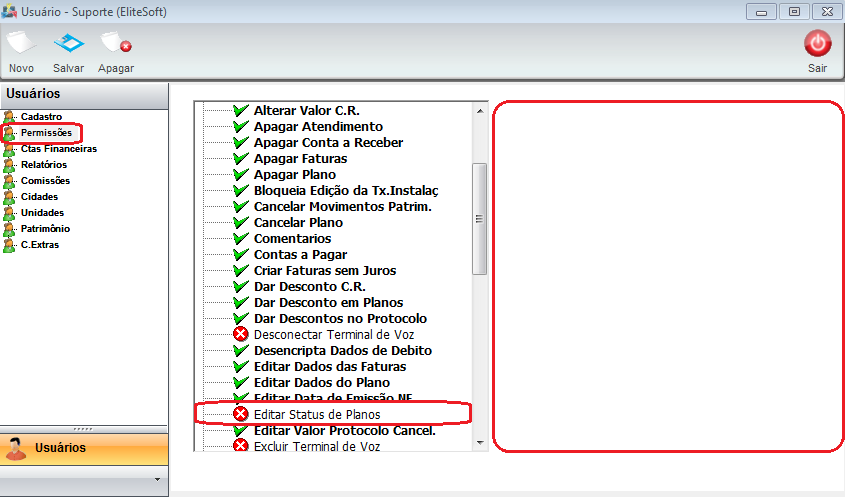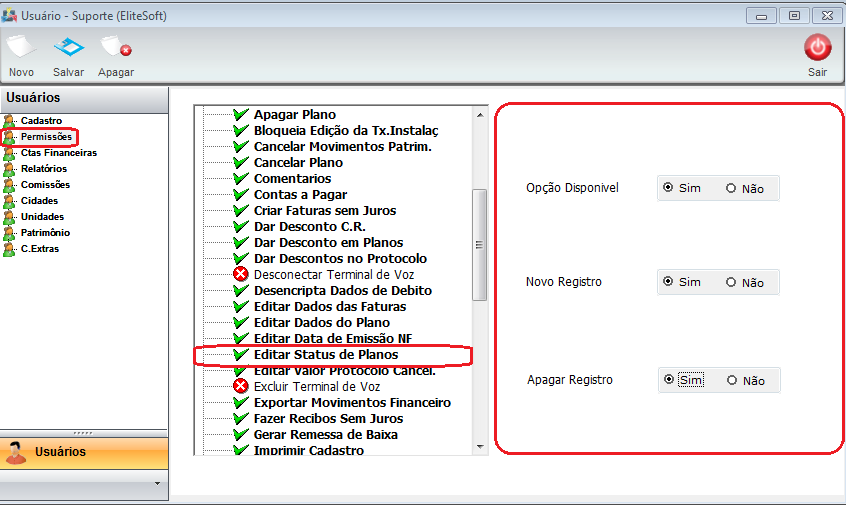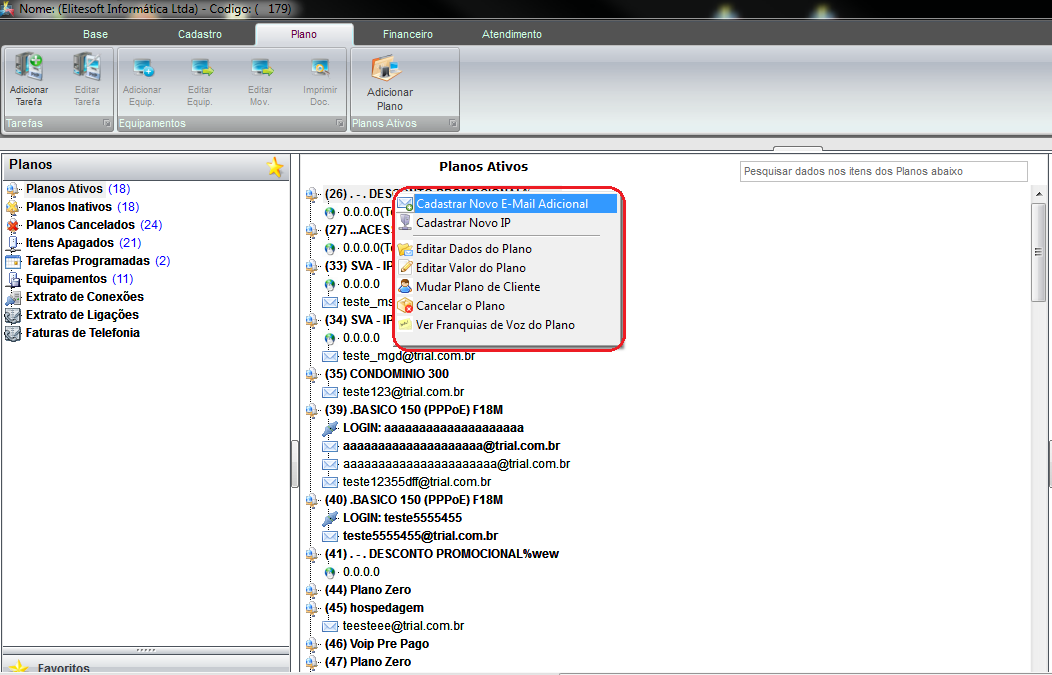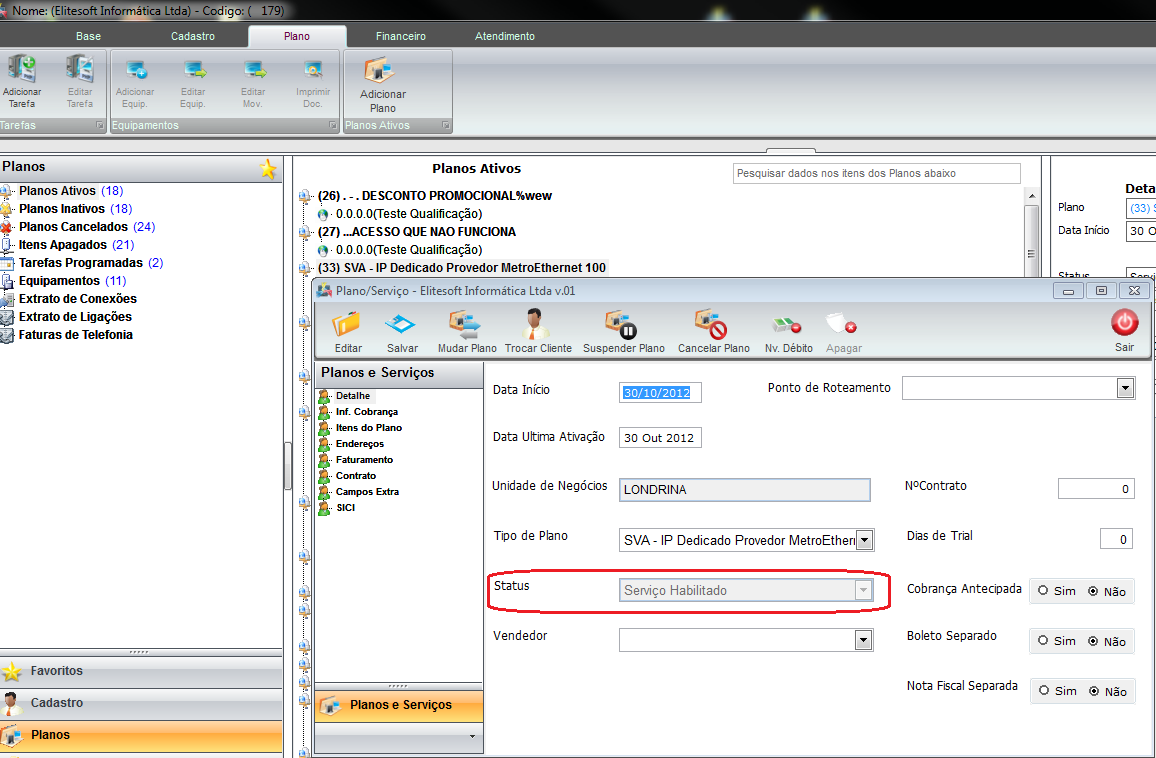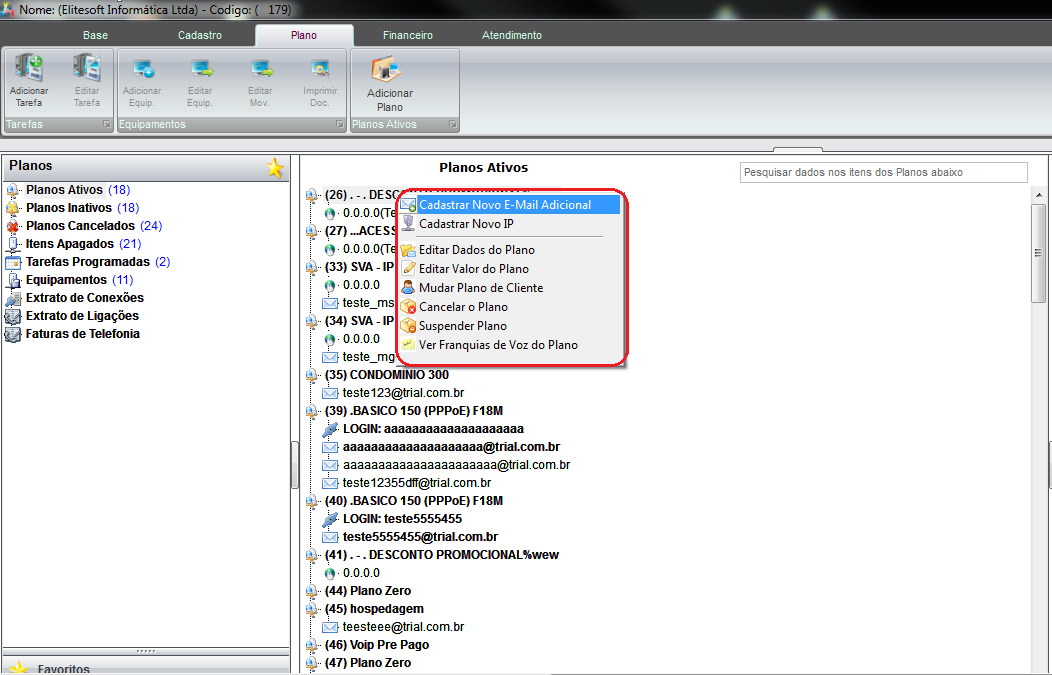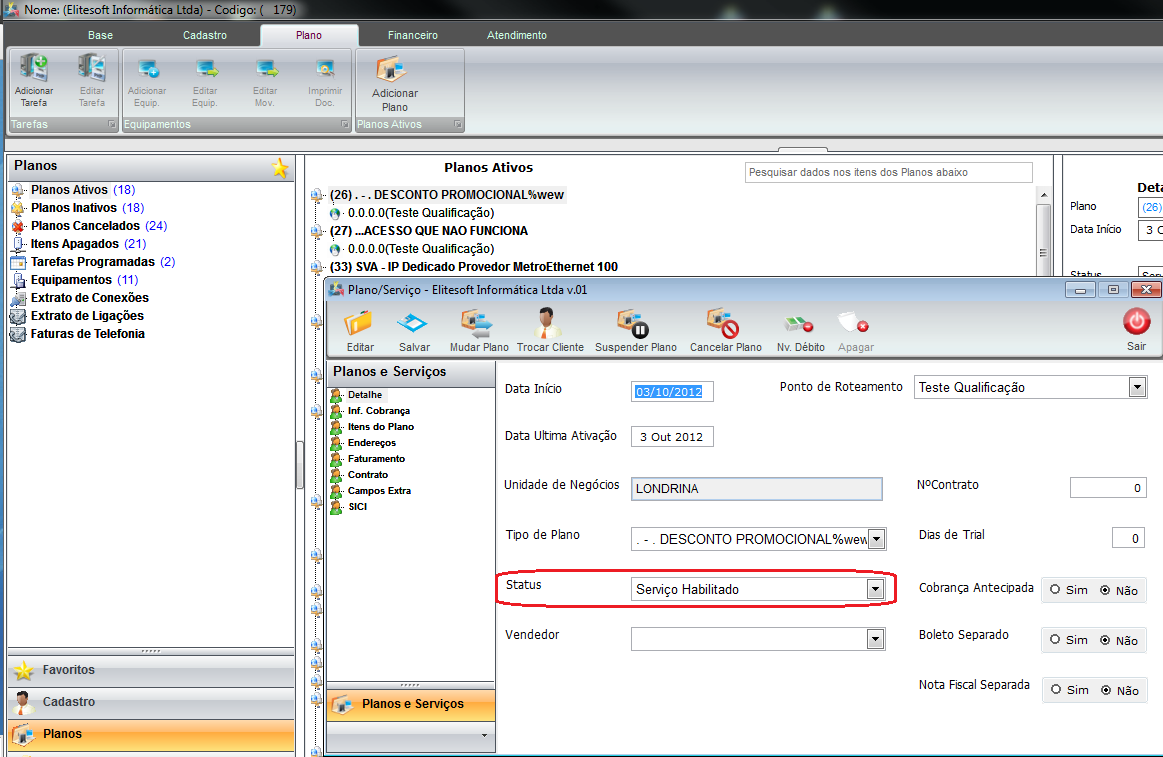Mudanças entre as edições de "Modulo Desktop - Permissoes - Opcoes Gerais - Editar Status Planos"
| Linha 30: | Linha 30: | ||
| − | Ao dar dois cliques no plano do cliente e no botão Editar, poderá editar os dados no entanto a opção Status ficará desabilitada. | + | 3.1) Ao dar dois cliques no plano do cliente e no botão Editar, poderá editar os dados no entanto a opção Status ficará desabilitada. |
[[Arquivo:status1.png|800 px]] | [[Arquivo:status1.png|800 px]] | ||
| Linha 36: | Linha 36: | ||
| − | Quando a Permissão esta habilitada, ao clicar com o botão direito será apresentada a tela para Habilitar, Suspender e Habilitar Provisoriamente. | + | 4) Quando a Permissão esta habilitada (liberada), ao clicar com o botão direito será apresentada a tela para Habilitar, Suspender e Habilitar Provisoriamente. |
[[Arquivo:status4.png|800 px]] | [[Arquivo:status4.png|800 px]] | ||
| Linha 42: | Linha 42: | ||
| − | Ao dar dois cliques no plano e abrir a tela para Editar o plano, a opção de Status será disponibilizada para trocar de Status o Plano. | + | 4.1) Ao dar dois cliques no plano e abrir a tela para Editar o plano, a opção de Status será disponibilizada para trocar de Status o Plano. |
[[Arquivo:status3.png|800 px]] | [[Arquivo:status3.png|800 px]] | ||
Edição das 16h39min de 23 de janeiro de 2015
1) Para ativar cada opção dentro de cada módulo, é necessário selecionar o módulo que irá expandir as opções, após selecionar a opção, automaticamente ela ficará ativa(Sim) e exibirá as opções: "Opção Disponível", "Novo Registro" e "Apagar Registro".
Na primeira imagem a opção não está ativa.
2) Na segunda quando selecionada, automaticamente exibirá as opções na lateral.
3) No ISP Desk, será apresentado da seguinte forma:
Clicando com o botão direito no Plano do Cliente, esta sem permissões para Habilitar, Suspnender e Suspender Temporariamente.
3.1) Ao dar dois cliques no plano do cliente e no botão Editar, poderá editar os dados no entanto a opção Status ficará desabilitada.
4) Quando a Permissão esta habilitada (liberada), ao clicar com o botão direito será apresentada a tela para Habilitar, Suspender e Habilitar Provisoriamente.
4.1) Ao dar dois cliques no plano e abrir a tela para Editar o plano, a opção de Status será disponibilizada para trocar de Status o Plano.